Výstrahy - systém včasného varování
Výstrahy můžete přidávat v menu Další. Jsou navrženy jako systém včasného varování, upozorňují vás na důležité termíny, překročení rozpočtu nebo určeného času. Nejlepším způsobem, jak se vyhnout problémům je jim předcházet. K tomu jsou zde právě Alerty – systém včasného varování. Nadefinujte si vlastní výstrahy, díky kterým budete emailem vždy včas informováni o požadovaných událostech.
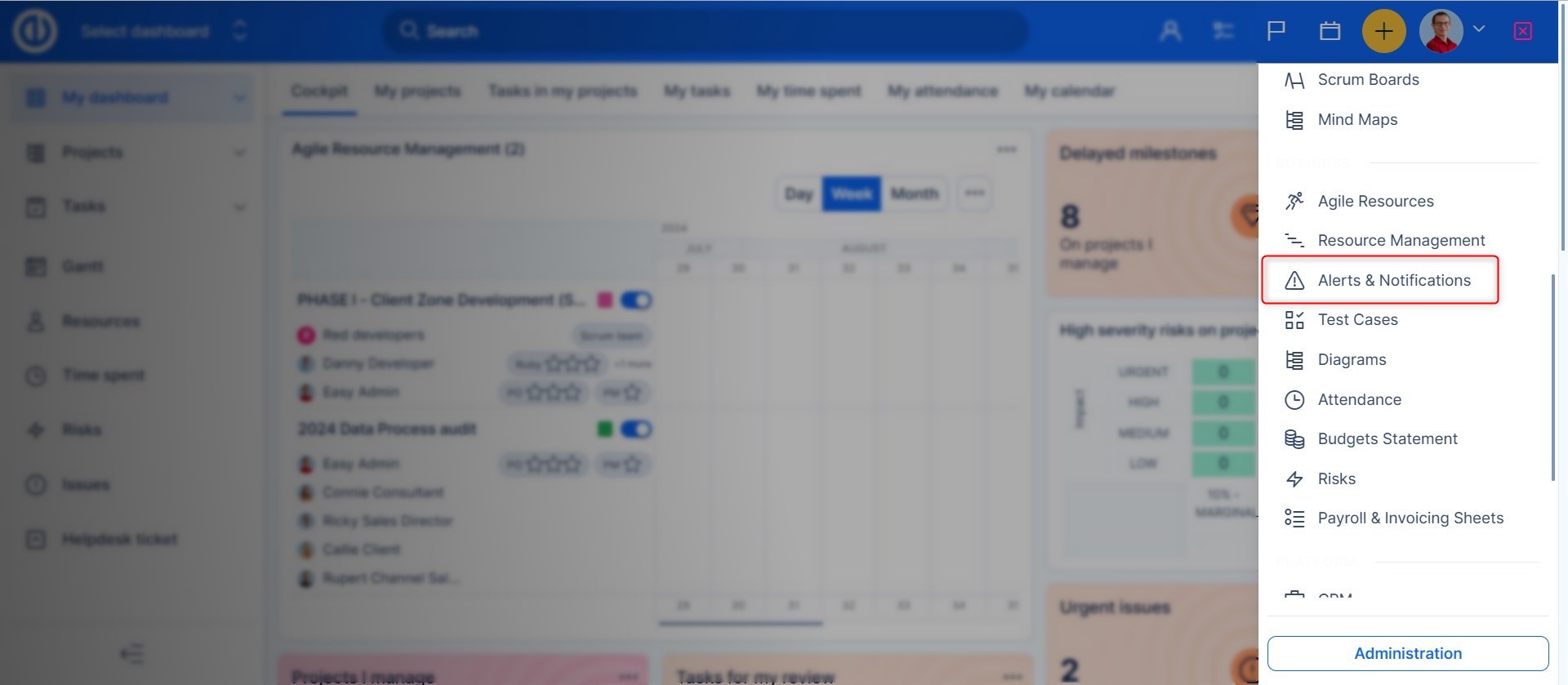
Příklady výstrah:
- Blíží se milník projektu - zbývá už jen X dní do milníku
- Blíží se termín dokončení projektu
- Konkrétní úkoly jsou už po termínu
- Jsou nějaké nedokončené úkoly?
- Vybraní uživatelé nebyli včera přihlášeni po určitou dostatečnou dobu
- zadaných požadavků může být mnohem více...
Základní vlastnosti:
- Kategorie Výstrah - poplach, varování, upozornění
- Filtry pro nadefinování nebo speciální úpravy
- Osobní/veřejné výstrahy
- Možnost nastavení konkrétního emailu (pro zaslání)
- Výstrahy pro manažery nebo přiřazené uživatele
Novou výstrahu vytvoříte kliknutím na zelené pole "Nová výstraha" v pravém horním rohu. Zadáte název výstrahy a detaily, které chcete sledovat.
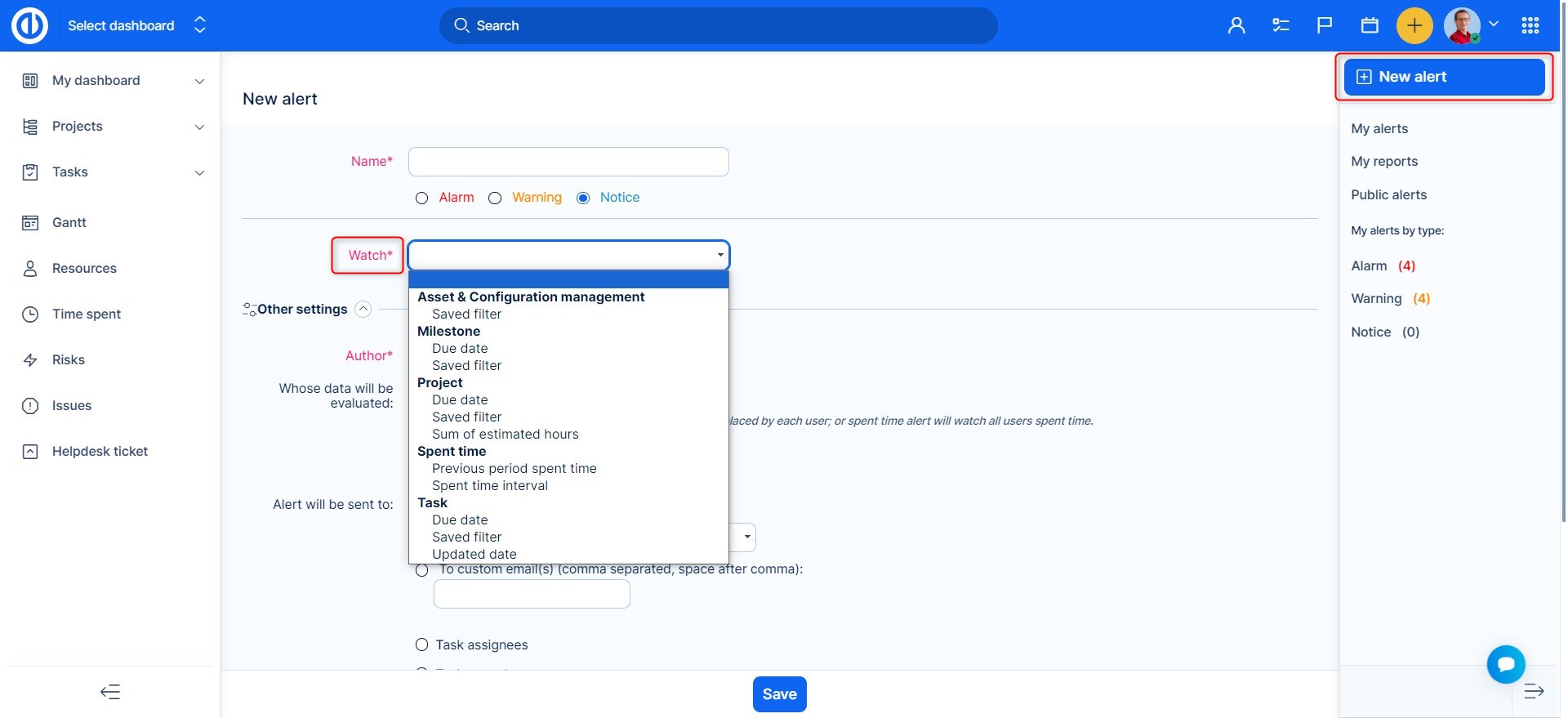
V části Další nastavení můžete vybrat tyto detaily:
- Autor - kdo vytváří výstrahu
-
Tato výstraha bude vyhodnocena pro uživatele
- Pouze pro autora - hodnoty <<všichni uživatelé>> nebo <<skupina>> mohou být nahrazeny autorem; nebo je možné sledovat odpracovaný čas pouze autora
- Pro všechny - hodnota <<já>> nebo <<skupina>> může být nahrazena kterýmkoliv uživatelem; nebo je možné sledovat odpracovaný čas všech uživatelů
- Pro skupinu - hodnoty <<všichni uživatelé>> nebo <<já>> mohou být nahrazeny vybranou skupinou; nebo je možné sledovat odpracovaný čas pouze vybrané skupiny
-
Vyhodnocení výstrahy bude zasláno emailem
- Všem zúčastněným - seznam uživatelů je stejný jako v předchozím nastavení ("Výstraha bude vyhodnocena pro uživatele")
- Pouze členům skupiny - seznam uživatelů je nastaven podle členů vybrané skupiny
- Na konkrétní email - zadejte emailové adresy příjemců (oddělujte čárkou a mezerou)
- Přiřazení k úkolu - seznam uživatelů bude vytvořen podle kontaktů, přiřazených k úkolu/úkolům, bude zahrnovat i ty kontakty, které jsou pouze v roli pro sledování
- Spolupracující na úkolu - seznam uživatelů bude vytvořen podle kontaktů, přidaných k úkolu/úkolům jako Spolupracovník
V části Čas spuštění můžete nastavit, jak často se budou nastavené podmínky kontrolovat a tím i kdy budou zprávy zasílány.
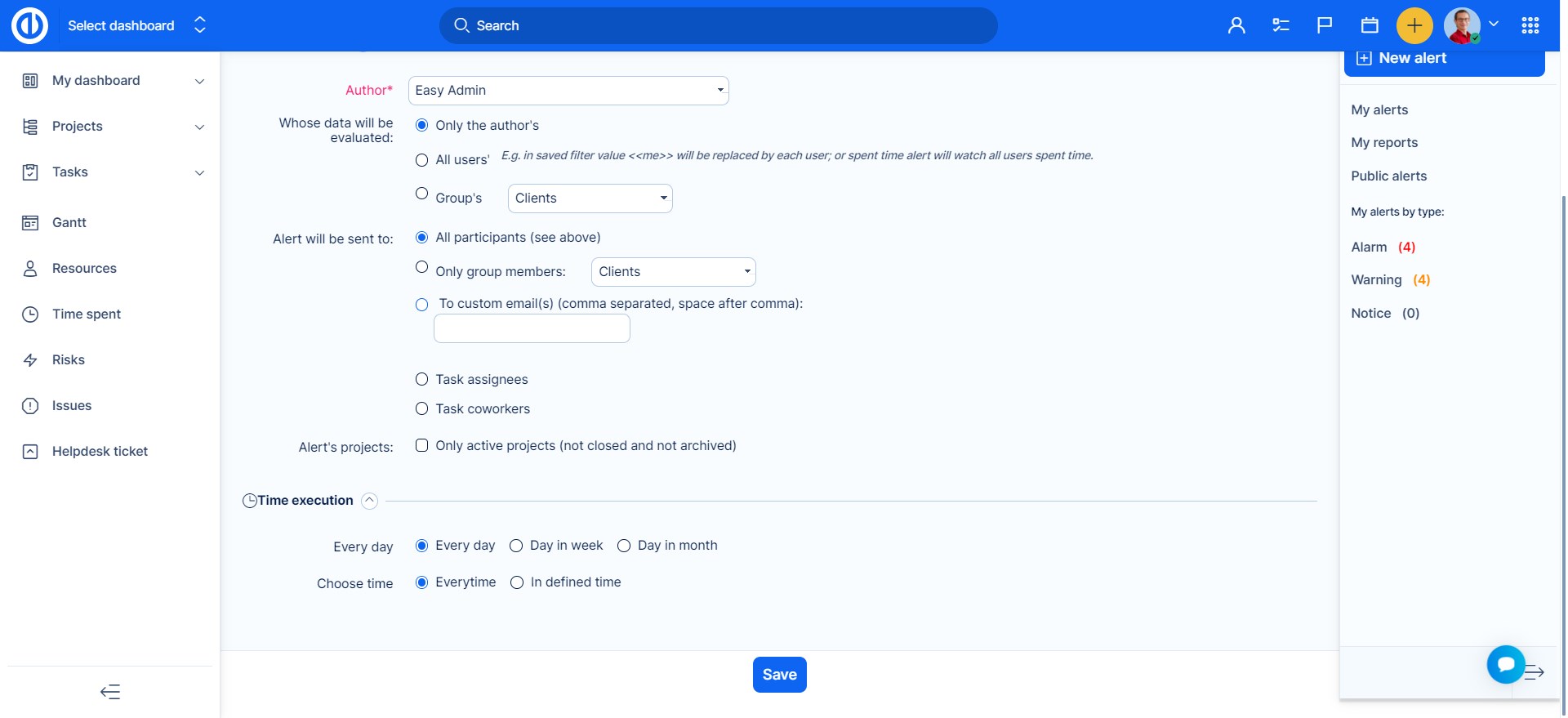
Jakmile si vše potřebné nastavíte, upozornění se začnou zasílat, budou vypadat jako na obrázku níže. Ve zprávě budete mít link např. na opožděný úkol, takže se na něj snadno jedním klikem podíváte.
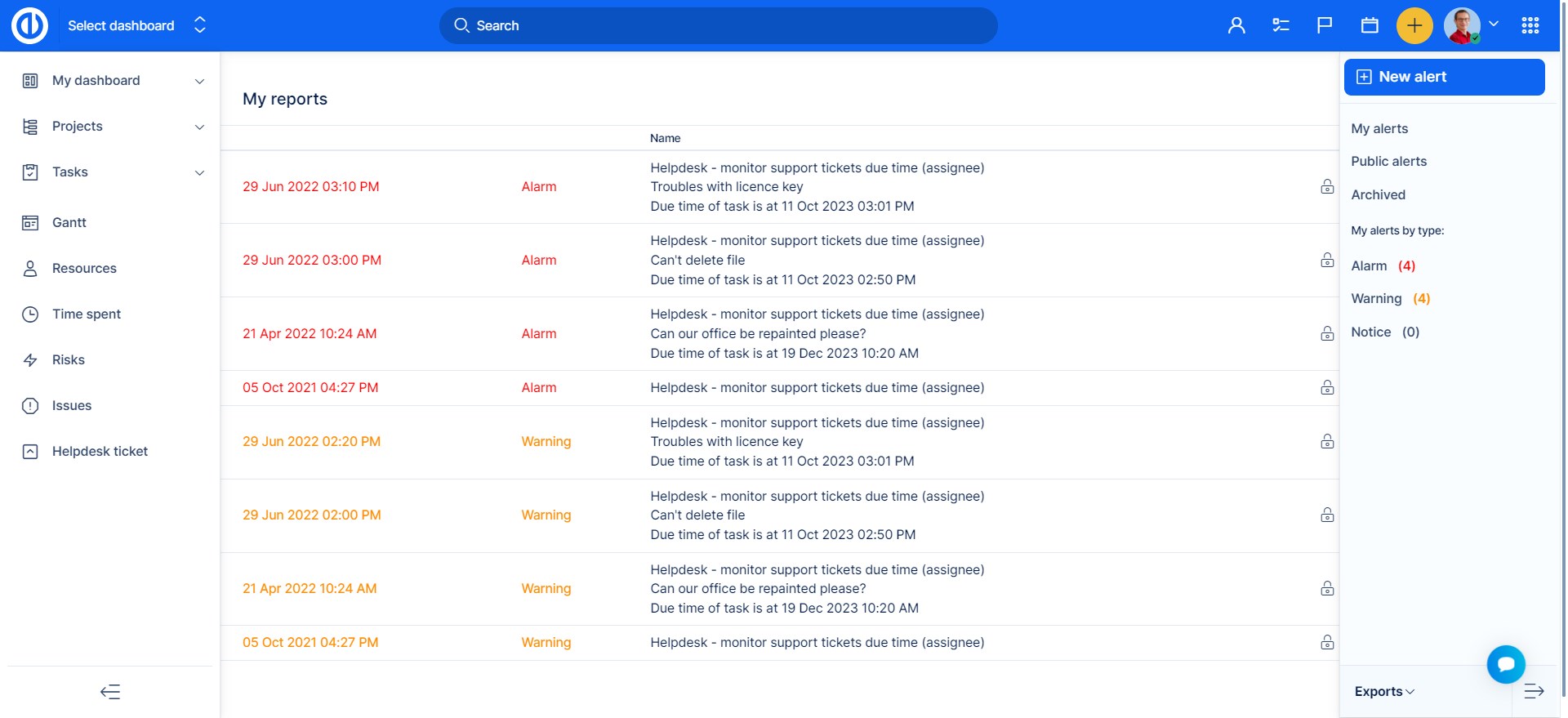
Výstrahy pro nastavené filtry - operace (=, =<, >=, >, <)
Výstrahy pro nastavené filtry mohou sledovat také výsledky, které jsou v kategorii "více než", "méně než", "rovno", "rovno nebo více než" a "rovno nebo méně než" vybraná hodnota. Díky tomu si můžete nastavit výstrahu i pro filtr s nulovou hodnotou (= 0), třeba v případě, že pracovník teprve čeká na zadání úkolu.
Operace:
> Pošle upozornění pouze jednou v případě, pokud je do nastaveného filtru přidán nový úkol. Zobrazí pouze nově přidaný úkol.
>= Pošle upozornění při každé kontrole (zkontrolujte si v nastavení, jak často jste zadali kontrolu Globální menu >> Administrace >> Přehled naplánovaných úkolů). Upozornění je zasíláno podle nastaveného intervalu, bude obsahovat seznam všech úkolů zařazených v nastaveném filtru.
<= Stejně jako předchozí operace.
< Stejně jako předchozí operace.
= Příklad: pokud u nastaveného filtru vyberete hodnotu = 0, zašle se upozornění pouze v případě, že filtr neobsahuje žádný úkol (0); nebo v případě, že úkol byl splněn.

Corner situations
- Upozornění zasílaná kontaktům (platí jak pro soukromé, tak i pro firemní kontakty) nikdy v těle zprávy neobsahují osobní informace jako je jméno nebo e-mailová adresa. Je to především z preventivních důvodů, aby nedošlo k úniku či zneužití soukromých detailů třetí neoprávněnou stranou. Kontaktní informace jsou však vždy dostupné po přihlášení do systému přes URL link, v závislosti na nastavení příslušných uživatelských práv.
- Vybrané sloupce doručené e-mailem se nemusí shodovat se sloupci vybranými ve filtru. To je způsobeno vyhodnocováním. Přestože se samotná data vyhodnocují podle Uživatele nastaveného pro upozornění, sloupce se vyhodnocují podle možností viditelnosti nastavených pro Anonymního uživatele . Pokud se sloupce neshodují , zkontrolujte nastavení viditelnosti pro Anonymního uživatele, nicméně dávejte pozor, zda máte povolen anonymní přístup. Protože tímto způsobem budou některé údaje dostupné i neuživatelům.
